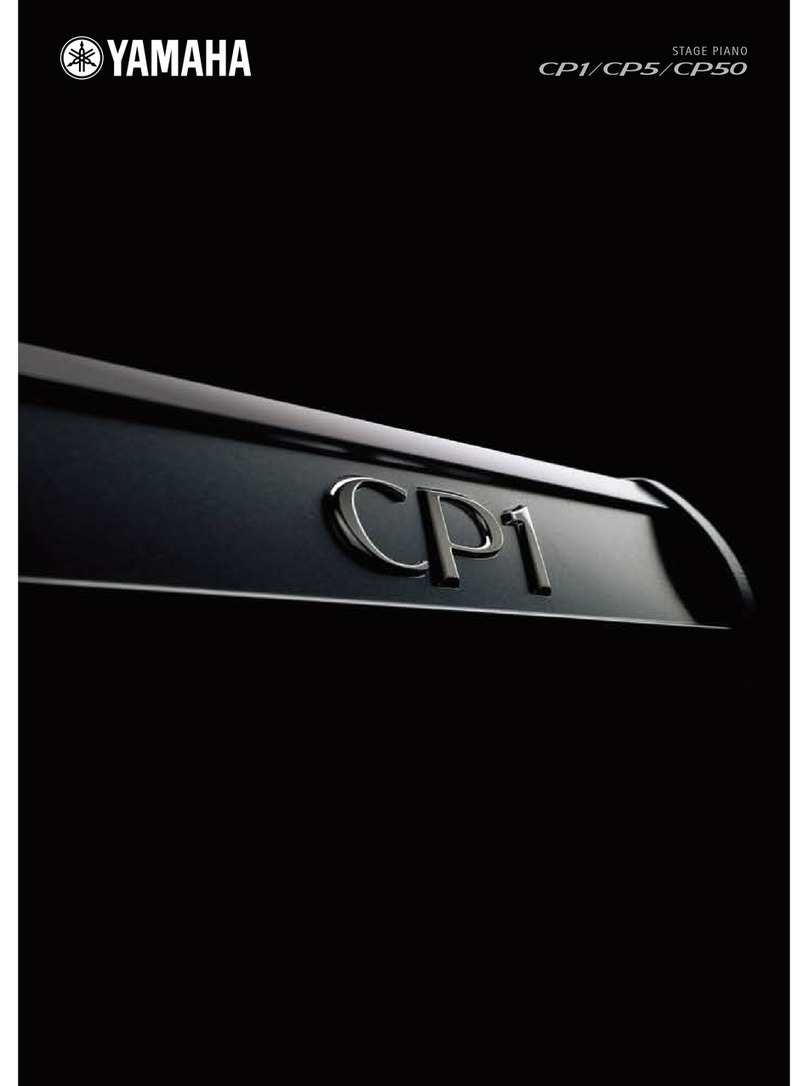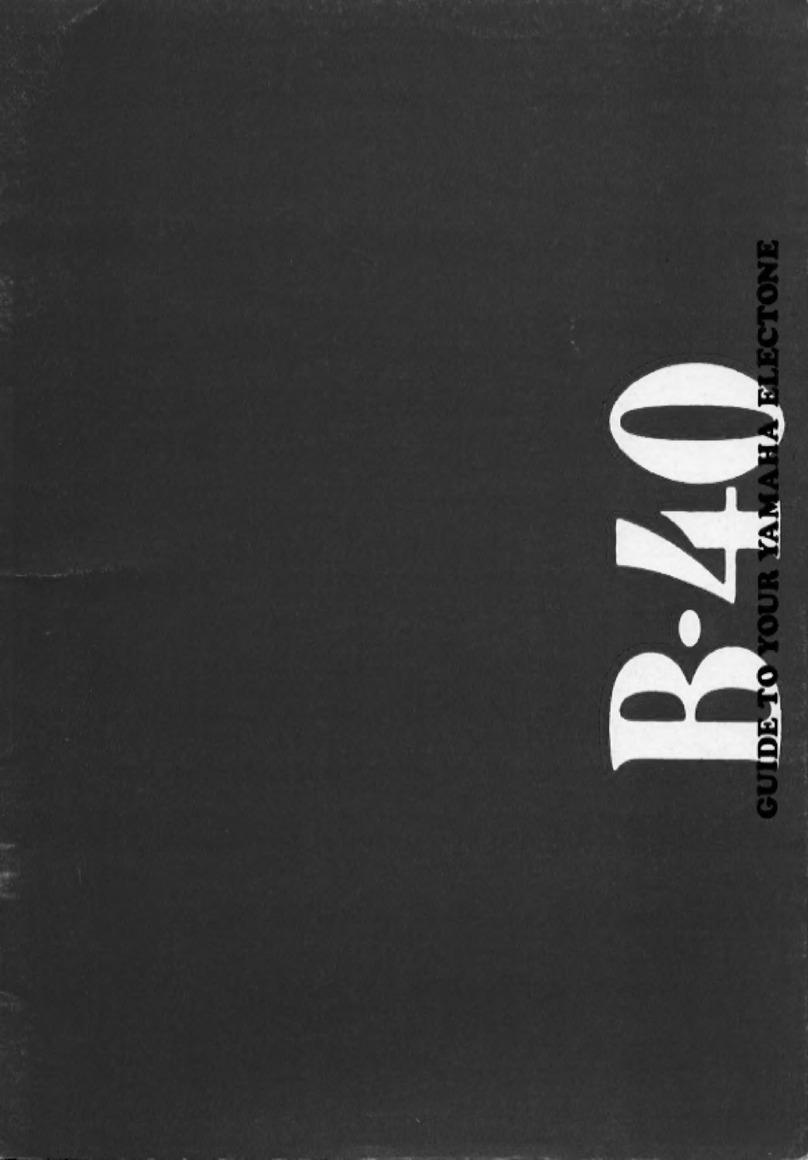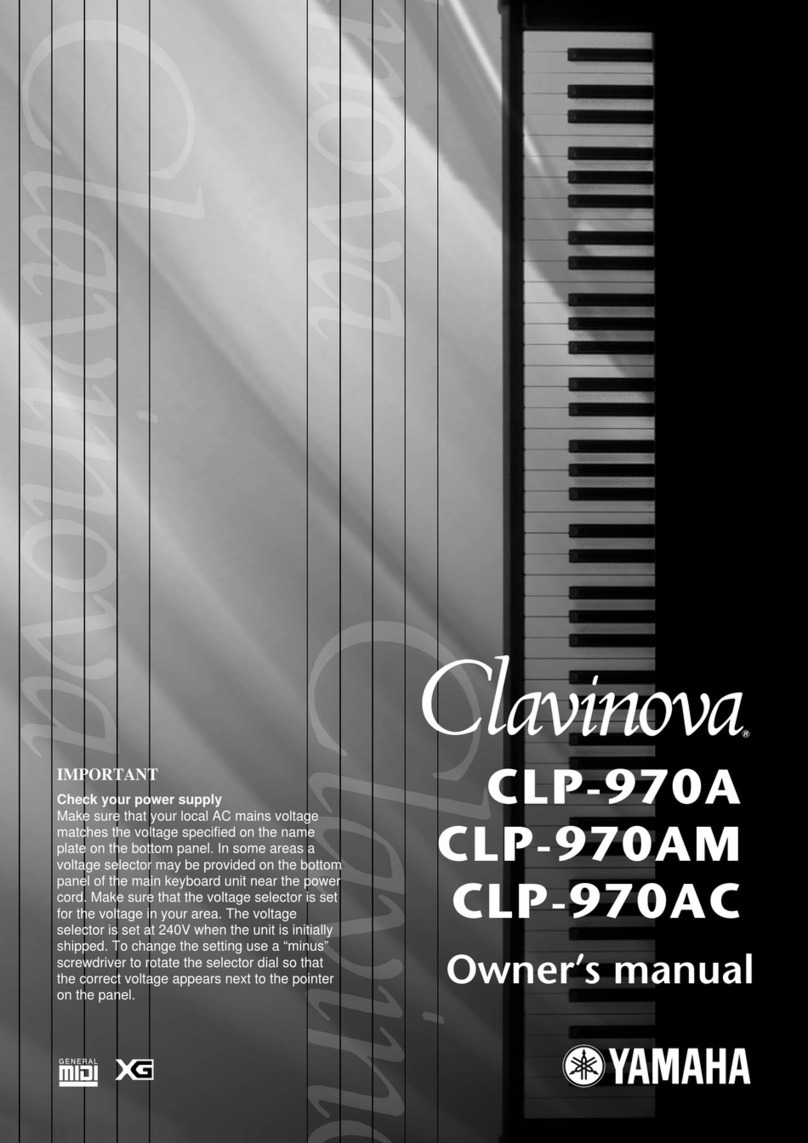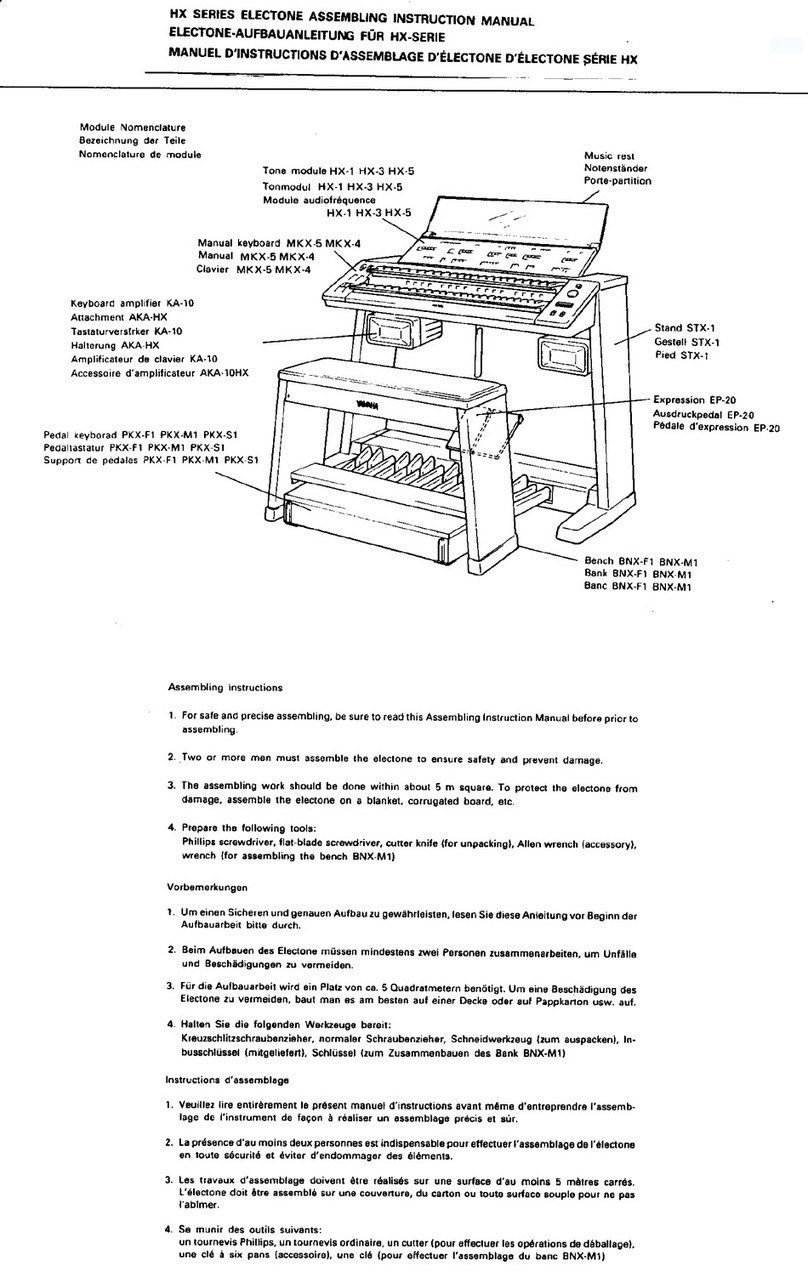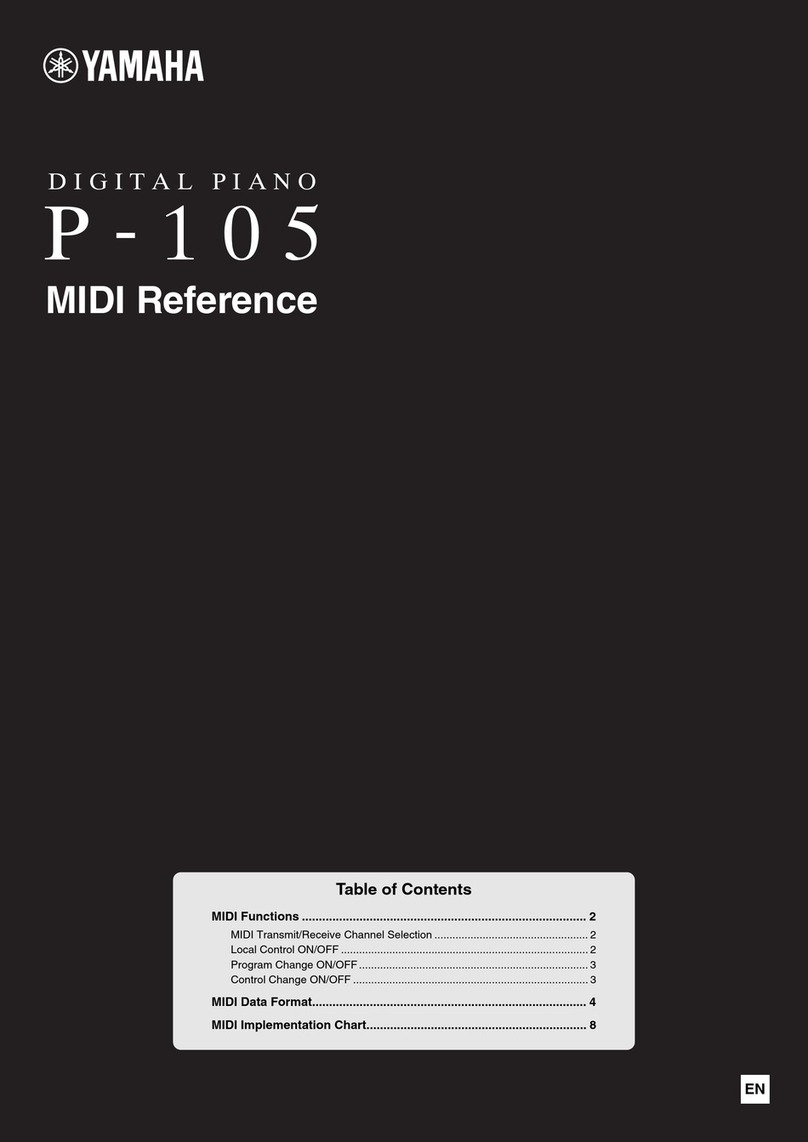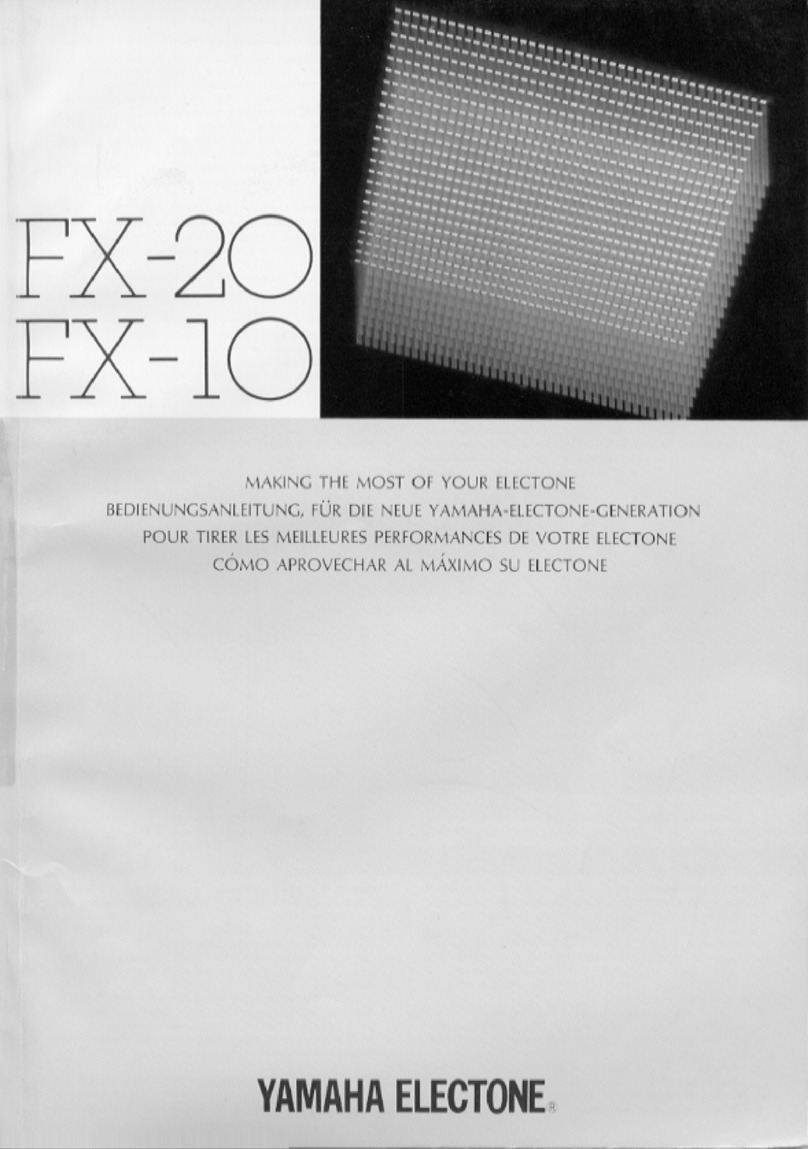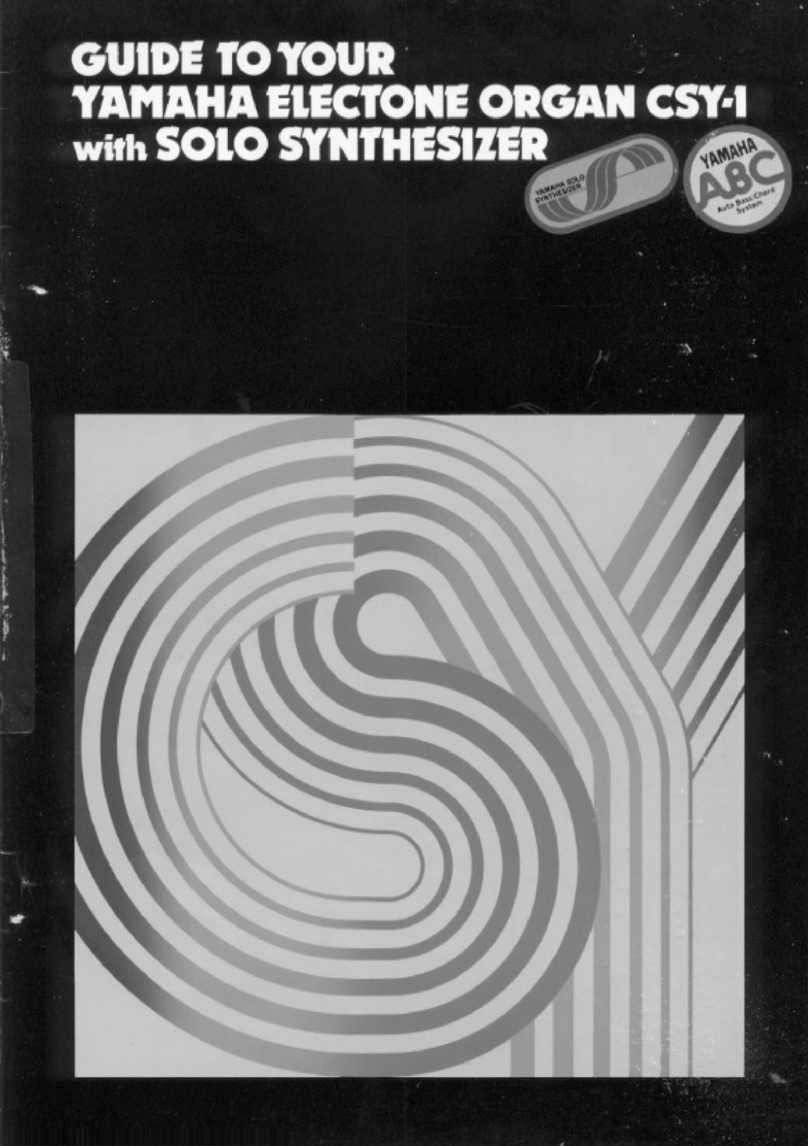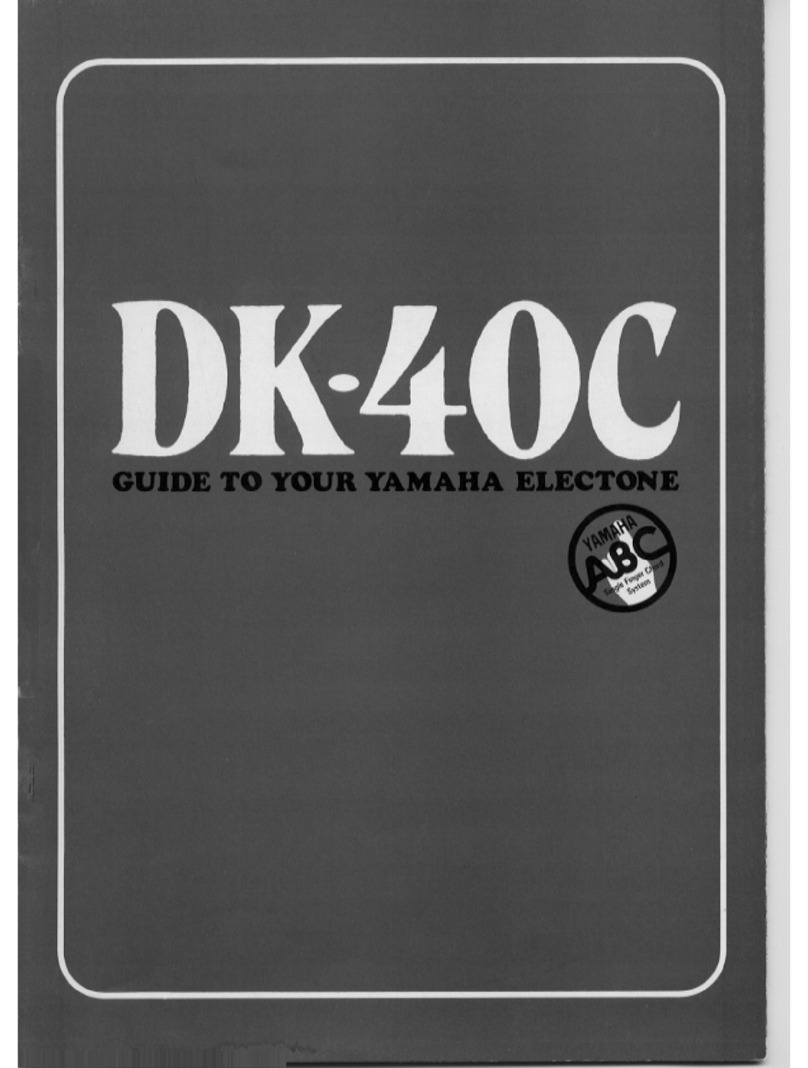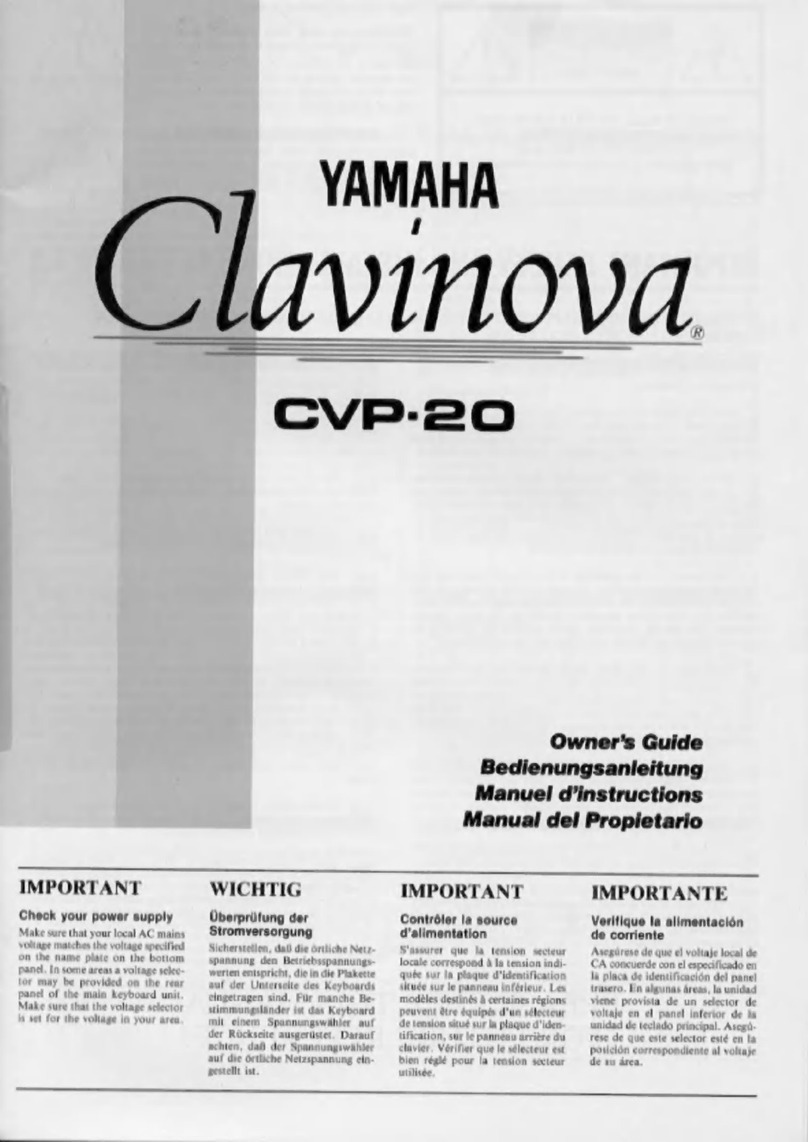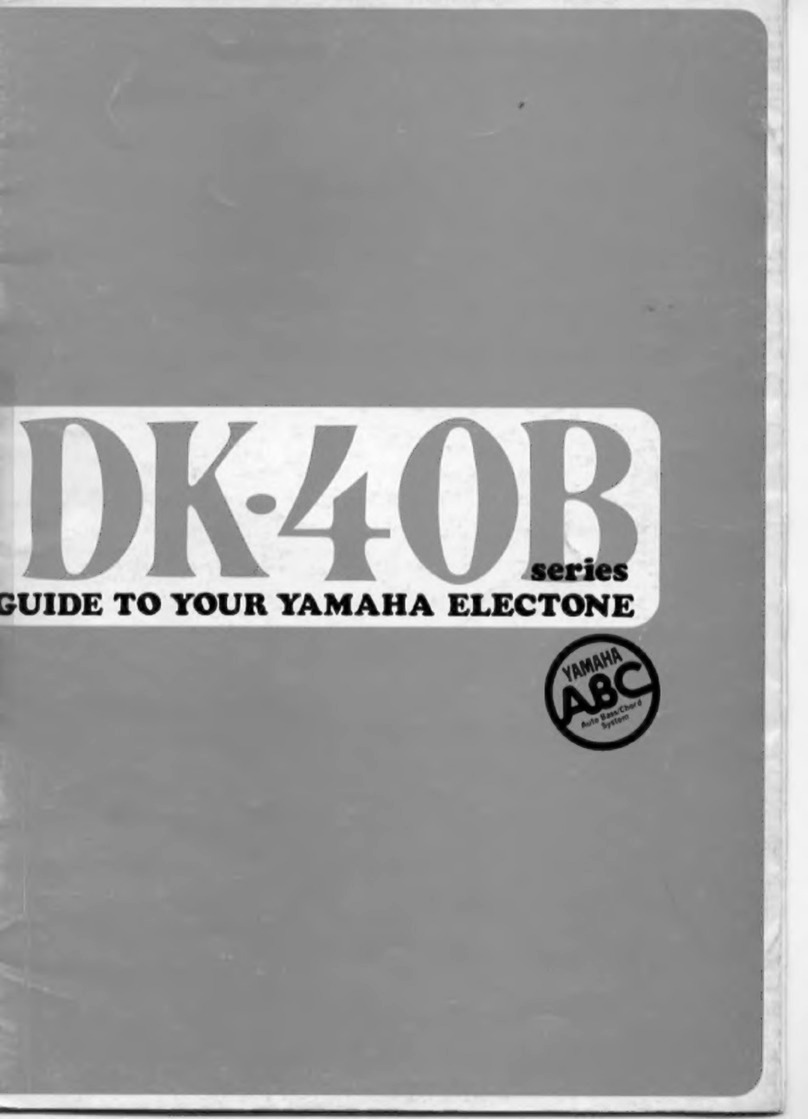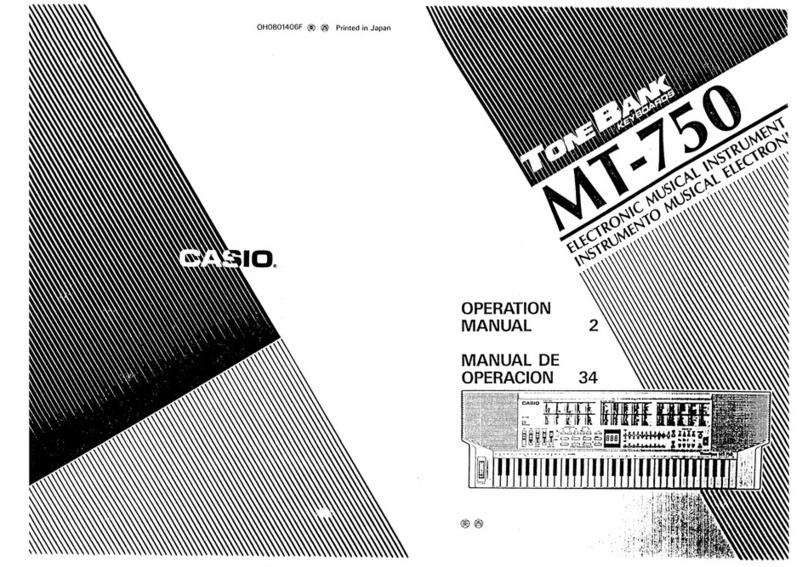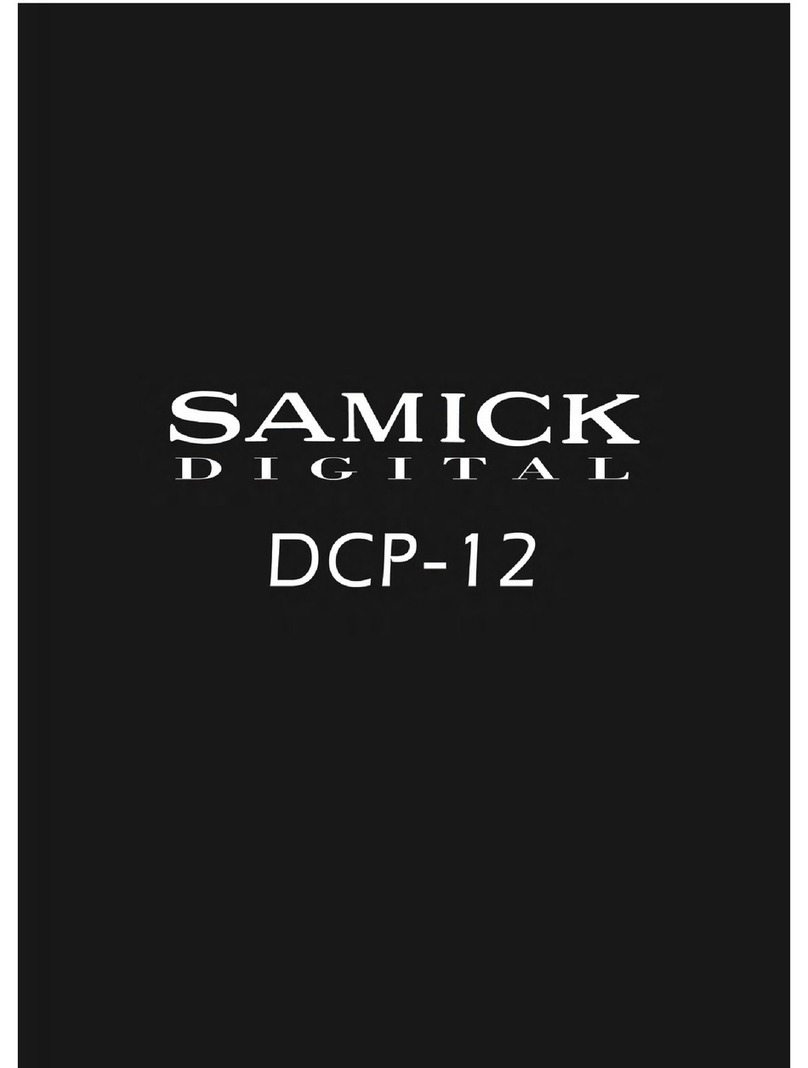Para usuarios de Macintosh
Instalación de software
J
Acrobat Reader
Necesita tener instalado Acrobat Reader para poder ver los
manuales en PDF que se incluyen con las aplicaciones.
J
Open Music System (OMS)
OMS permite utilizar varias aplicaciones MIDI de Mac OS al
mismo tiempo.
J
Controlador MIDI USB
Para manejar el TYROS desde el ordenador a través de USB,
deberátener instalado el software controlador apropiado.
El controlador USB-MIDI es software que transfiere los datos
MIDI entre el software de secuenciación y el TYROS, y vice-
versa, a través de un cable USB.
Instale OMS antes de proceder a la instalación del controlador
USB-MIDI. También tendráque configurarlo después de insta-
lar el controlador (véase la página 9).
8
1Double-click on the “Acroread_” folder.
Three different language folders will be displayed: Engl
German and French.
2Select the language you want to use and double-click on
folder.
“Reader Installer” will be displayed.
The Installer name may differ depending on the languag
select.
3Double-click on the “Reader Installer.”
Acrobat Reader Setup Dialog will be displayed.
4Execute the installation by following the directions appe
on the screen.
After installation is complete, the Acrobat folder appear
your computer (in Hard Disk, as the default).
For information on using the Acrobat Reader, refer to th
Reader Guide in the Help menu.
Driver
TYROS
USB cable
Computer
Sequence
Software
OMS
1Double-click on the “OMS_” folder (English version on
“Install OMS 2. .8” will be displayed.
1Start the computer.
2Insert the included CD-ROM into the CD-ROM drive. T
system displays the CD-ROM icon on the desktop.
3Double-click the CD-ROM icon and double-click the “In
USB Driver” icon in the “USBdrv_” folder to display the
lowing installation screen.
4The “Install Location” box displays the destination of th
installation. If you wish to change the destination disk or
folder, use the [Switch Disk] button and the pop-up men
specify the desired destination.
• This box usually displays the start-up disk as the destination.
5Click the [Install] button. The system displays the follow
message: “This installation requires your computer to res
after installing this software. Click Continue to automatic
quit all other running applications.” Click [Continue].
• To cancel the installation, click [Cancel].
.
.
.
2Double-click on “Install OMS 2. .8.”
OMS Setup Dialog will be displayed.
3Execute the installation by following the on-screen direc
tions.
After the installation, select “Restart.”
• After the installation is complete, you may possibly encounter
error message warning that the installer did not close. In this
go to the “File” menu and select “Quit” to close the installer. T
reboot the computer.
After restarting the Macintosh, you will find the “Opcode”/“OM
Applications” folder on your computer (Hard Disk, as the defa
4Copy the “OMS_2. _Mac.pdf” in the CD-ROM to the “
Applications” folder (drag-and-drop it to the folder).
Refer to the “OMS_2. _Mac.pdf” (English version only
how to use the application.
5Copy the “OMS Setup for YAMAHA” in the CD-ROM t
“OMS Applications” folder (drag-and-drop it to the fold
In the “OMS Setup for YAMAHA” folder you will find
OMS Setup files for the Yamaha tone generators, which
be used as templates.
Pulse dos veces en la carpeta “Acrobat_”.
Aparecerán tres carpetas en distinto idioma: inglés, fran-
cés y alemán.
Seleccione el idioma que desee y pulse dos veces en la
carpeta correspondiente.
Aparecerá“Reader Installer”.
El nombre del instalador puede variar según el idioma
seleccionado.
Pulse dos veces sobre “Reader Installer”.
Apareceráel diálogo de configuración de Acrobat Reader.
Ejecute la instalación siguiendo las instrucciones que apa-
recen en la pantalla.
Una vez instalado, hallarála carpeta de “Adobe Acrobat”
en su ordenador (en Disco duro, por omisión).
Encontrarálas instrucciones de uso de Acrobat Reader en
Reader Guide, en el menúde ayuda (Help).
Pulse dos veces en la carpeta “OMS_”(sólo versión en
inglés).
Aparecerá“Install OMS 2.3.8”.
Arranque el ordenador.
Introduzca el CD-ROM suministrado en la unidad de dis-
co. Apareceráel icono de CD-ROM en el escritorio.
Pulse dos veces el icono del CD-ROM y dos veces en el
icono “Install USB Driver”en la carpeta “USBdrv_”para
mostrar la siguiente pantalla de instalación.
En el recuadro “Install Location”aparece el destino de la
instalación. Si desea cambiar el disco o carpeta de desti-
no, utilice el botón [Switch Disk] y el menúemergente para
especificar el destino deseado.
Pulse el botón [Install]. El sistema mostraráel siguiente
mensaje de que deberáreiniciar el ordenador tras la insta-
lación del software y pulsar [Continue] para salir automáti-
camente del resto de aplicaciones. Pulse [Continue].
Pulse dos veces sobre “Install OMS 2.3.8”.
Apareceráel diálogo de configuración OMS.
Ejecute la instalación siguiendo las instrucciones de la
pantalla.
Una vez completada la instalación, seleccione “Restart”.
Copie el archivo “OMS 2.3_Mac.pdf”del CD-ROM en la
carpeta “OMS
Applications”con una operación de arrastrar y soltar.
Consulte en “OMS 2.3.8 Mac.pdf”(sólo versión en inglés)
cómo usar la aplicación.
Copie el archivo “OMS Setup for YAMAHA”del CD-ROM
en la carpeta “OMS Applications”con la función de arras-
trar y soltar. En la carpeta “OMS Setup for YAMAHA”
encontrarálos archivos de los generadores de tonos de
Yamaha, que puede utilizar como plantilla.
NOTA
·Una vez finalizada la instalación, es posible que un mensaje de
error indique que no se ha cerrado el instalador. En este caso,
vaya al menú“File”(Archivo) y seleccione “Quit”(Salir) para
cerrar el instalador. Reinicie el ordenador.
Una vez reiniciado Macintosh, tendrála carpeta “Opcode”/”OMS
Applications”en el ordenador (en Disco duro, por omisión).
NOTA
·En este recuadro se indica generalmente como destino el disco
de inicio.
NOTA
·Para cancelar la instalación, pulse [Cancel].
Ordenador
Cable USB
OMS
Controlador
Software de
secuenciación